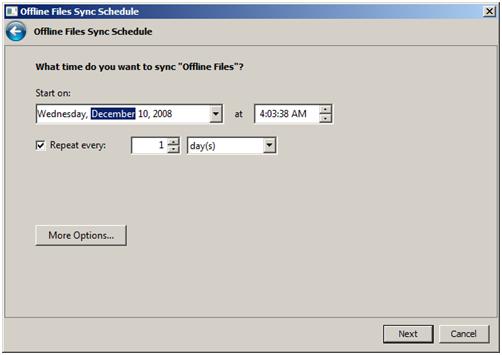Fichiers hors connexion pour la configuration partagée
par Walter Oliver
Introduction
Une fois que vous avez activé la configuration partagée, une question courante est de savoir ce qui se passe quand le partage réseau qui traite ces fichiers devient indisponible. Lorsque le partage tombe en panne, le système de configuration détecte une notification de modification (une fois le partage expiré) et WAS tente de recharger la configuration entraînant un échec. À ce stade, le serveur web ne sera pas fonctionnel et le service W3SVC ne pourra pas accéder à la configuration. Pour vous assurer que le serveur web peut toujours accéder aux fichiers de configuration, il est recommandé d’utiliser le système de fichiers distribués (DFS) avec réplication ou des fichiers hors connexion.
Remarque
Dans Windows Server 2008 R2 (Windows 7), lorsque le partage tombe en panne, le système de configuration envoie une notification spéciale à WAS indiquant qu’une erreur d’E/S s’est produite lors de l’accès au fichier de configuration. À ce stade, WAS continuera à utiliser la copie en cache de la configuration qu’il possède actuellement. Pendant ce temps, il continuera à interroger le système de configuration jusqu’à ce que le partage soit rétabli (à ce moment-là, il rechargera la configuration). Pendant l’exécution de WAS avec la configuration mise en cache, si vous arrêtez WAS ou redémarrez le système, votre serveur web cesse de fonctionner jusqu’à ce que le partage soit rétabli.
La fonctionnalité de fichiers hors connexion ou la mise en cache côté client permet d’accéder aux fichiers stockés sur un partage réseau même lorsque le partage réseau n’est pas disponible. Il s’agit d’une solution simple qui garantit que les fichiers de configuration sont toujours disponibles et qui est recommandée pour les fichiers de configuration partagés. Toutefois, les fichiers hors connexion ne sont pas recommandés pour le contenu du site web, car cela réduit le débit.
Résumé du problème : Lorsque le serveur IIS 7.0 ou une version ultérieure est configuré pour fonctionner en mode de configuration partagée, les fichiers de configuration sont stockés sur un partage de fichiers. Cette configuration est recommandée pour la configuration des batteries de serveurs web. Toutefois, si le partage de fichiers est hors connexion, l’ensemble de la configuration échoue et les serveurs web ne répondent plus. En outre, lorsque le partage de fichiers est rétabli, le serveur IIS n’est pas en mesure de détecter le retour à la normale et il affiche le message d’erreur suivant :
Erreur HTTP 500.19 - Erreur interne du serveur : Impossible d’accéder à la page que vous avez demandée, car les données de configuration associées à la page ne sont pas valides.
Nous devons effectuer un IISreset pour redémarrer les serveurs web après cet événement.
Informations supplémentaires
Pour le contenu du site web, vous pouvez envisager d’utiliser DFS pour vos serveurs de fichiers. Pour plus d’informations sur DFS, consultez Distributed File System.
Pour plus d’informations sur la mise en cache côté client, accédez àhttps://www.microsoft.com/.
Configurer la configuration partagée avec des fichiers hors connexion
Suivez les étapes ci-dessous pour configurer la configuration partagée avec des fichiers hors connexion (mise en cache côté client) activée.
Étape 1 : Sur le serveur web, dans le Panneau de configuration, ouvrez Fichiers hors connexion.
Étape 2 : Dans la boîte de dialogue Fichiers hors connexion, cliquez sur Activer les fichiers hors connexion. Ne redémarrez pas encore l’ordinateur.
Étape 3 : Vérifiez que le cache est défini sur lecture seule en exécutant la commande suivante :
REG ADD "HKLM\System\CurrentControlSet\Services\CSC\Parameters" /v ReadOnlyCache /t REG_DWORD /d 1 /f
Étape 4 : Redémarrez le serveur web.
Étape 5 : Accédez au dossier de partage de fichiers à partir du serveur web. Cliquez avec le bouton droit et sélectionnez « Toujours disponible hors connexion ». 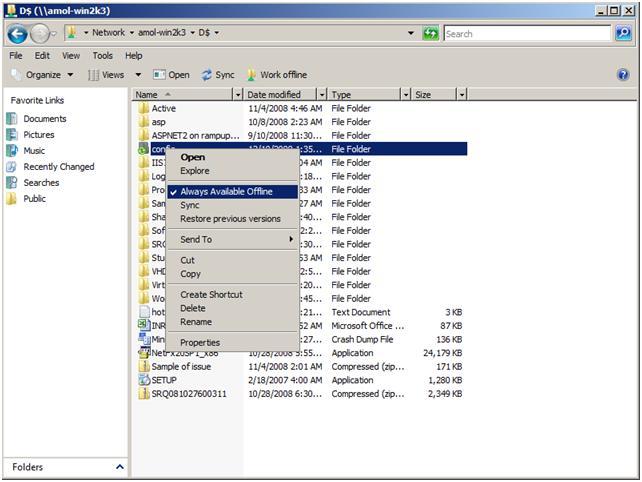
Étape 6 : Accédez au panneau de configuration - > Fichiers hors connexion. Sélectionnez l’option Planifier.
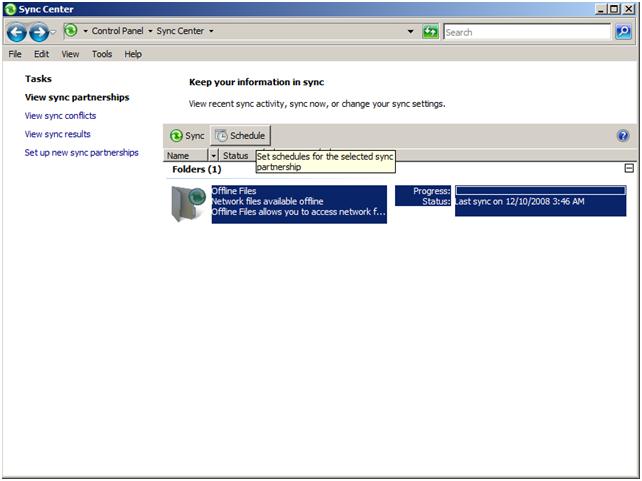
Étape 7 : Planifiez la synchronisation des fichiers hors connexion chaque jour ou en fonction des exigences. Il est également possible de sélectionner une durée en minutes. Même sans configurer de planificateur, toute modification dans le fichier applicationhost.config est reflétée sur le serveur web.
Le serveur web fonctionne correctement à présent même si le partage de fichiers est hors connexion, et aucun IISReset n’est nécessaire.
Merci beaucoup à Won Yoo et Amol Mehrotra d’avoir contribué à ce contenu.
Commentaires
Bientôt disponible : Tout au long de 2024, nous allons supprimer progressivement GitHub Issues comme mécanisme de commentaires pour le contenu et le remplacer par un nouveau système de commentaires. Pour plus d’informations, consultez https://aka.ms/ContentUserFeedback.
Envoyer et afficher des commentaires pour